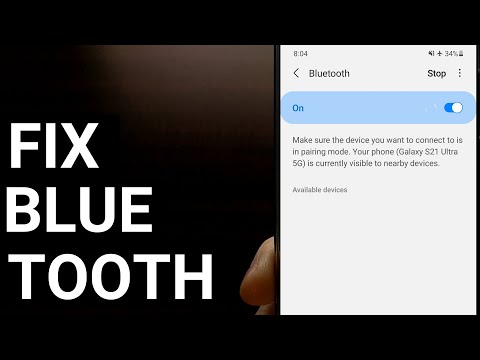
#Samsung #Galaxy # Note9 هو هاتف ذكي متميز تم إصداره هذا العام والذي اشتهر بشاشته الكبيرة وقدرته على استخدام القلم. يستخدم هذا الهاتف شاشة Super AMOLED مقاس 6.4 بوصة مما يجعلها أكبر شاشة في سلسلة Note للأجهزة. يوجد تحت الغطاء معالج Snapdragon 845 قوي مقترن بذاكرة وصول عشوائي (RAM) سعة 8 جيجابايت ، مما يسمح للجهاز بتشغيل تطبيقات متعددة بسلاسة. على الرغم من أن هذا الهاتف ذو أداء قوي ، فهناك حالات يمكن أن تحدث فيها بعض المشكلات والتي سنتناولها اليوم. في هذه الدفعة الأخيرة من سلسلة تحرّي الخلل وإصلاحه ، سنقوم بمعالجة Galaxy Note 9 Bluetooth بشكل عشوائي.
إذا كنت تمتلك Samsung Galaxy Note 9 أو أي جهاز Android آخر لهذا الأمر ، فلا تتردد في الاتصال بنا باستخدام هذا النموذج. سنكون أكثر من سعداء لمساعدتك في أي مخاوف قد تكون لديك مع جهازك. هذه خدمة مجانية نقدمها بدون قيود. ومع ذلك ، نطلب منك عند الاتصال بنا أن تحاول أن تكون مفصلاً قدر الإمكان حتى يمكن إجراء تقييم دقيق وإعطاء الحل الصحيح.
كيفية إصلاح Samsung Galaxy Note 9 Bluetooth بشكل عشوائي
مشكلة: يتم إيقاف تشغيل Bluetooth من تلقاء نفسه ، ثم يتم إيقاف تشغيل مفتاح البلوتوث ولا يمكن إعادة تشغيله ما لم تتم إعادة تعيين جميع إعدادات الاتصال (كلمات مرور wifi وإعدادات البلوتوث وما إلى ذلك). ربما يمر يوم أو يومين قبل أن يتوقف البلوتوث عن العمل ويخرج مرة أخرى. في حالة إعادة تشغيل الهاتف ، يتم إيقاف تشغيل البلوتوث ويتحول إلى اللون الرمادي في كل مرة على الفور. لقد جربت جميع الخطوات في مقالتك عدة مرات - لا تأثير ما لم تتم إعادة الضبط الرئيسي. إذا تم إجراء إعادة الضبط الرئيسية ، فقد يعمل الهاتف بشكل جيد لبضعة أسابيع ، ويمكن حتى إعادة تشغيله دون إيقاف تشغيل البلوتوث والشيب. ثم يبدأ البلوتوث في إيقاف نفسه ويتحول إلى اللون الرمادي مرة أخرى في غضون أسابيع قليلة. يحتوي الهاتف على إعداد حيث يدعي عدم قيام أي تطبيقات بإيقاف تشغيل البلوتوث .. شكرًا.
المحلول: سيتم تشغيل وإيقاف تشغيل ميزة Bluetooth بهاتفك فقط إذا قمت بتبديلها يدويًا. إذا تم إيقاف تشغيله من تلقاء نفسه ، فقد يكون السبب في ذلك هو خلل في البرنامج أو مشكلة في الجهاز. لإصلاح هذه المشكلة ، يجب اتباع خطوات استكشاف الأخطاء وإصلاحها المذكورة أدناه.
ابدأ تشغيل الهاتف في الوضع الآمن
حاول التحقق مما إذا كان أحد التطبيقات التي قمت بتنزيلها يسبب المشكلة عن طريق بدء تشغيل الهاتف في الوضع الآمن. عندما يعمل الهاتف في هذا الوضع ، يُسمح فقط بتشغيل التطبيقات المثبتة مسبقًا.
- قم بإيقاف تشغيل الجهاز.
- اضغط مع الاستمرار على مفتاح التشغيل بعد ظهور شاشة اسم الطراز على الشاشة.
- عندما تظهر SAMSUNG على الشاشة ، حرر مفتاح التشغيل.
- مباشرة بعد تحرير مفتاح التشغيل ، اضغط مع الاستمرار على مفتاح خفض مستوى الصوت.
- استمر في الضغط على مفتاح خفض مستوى الصوت حتى ينتهي الجهاز من إعادة التشغيل.
- عندما يظهر الوضع الآمن في الزاوية السفلية اليسرى من الشاشة ، حرر مفتاح خفض مستوى الصوت.
إذا لم يتم إيقاف تشغيل Bluetooth بشكل عشوائي في هذا الوضع ، فقد يكون سبب المشكلة هو أحد التطبيقات التي قمت بتنزيلها. اكتشف التطبيق هذا وقم بإلغاء تثبيته.
امسح قسم ذاكرة التخزين المؤقت للهاتف
بمرور الوقت ، سيجمع الهاتف كمية كبيرة من بيانات النظام المؤقتة المطلوبة لتشغيل بعض التطبيقات بشكل أسرع. هناك حالات تتلف فيها هذه البيانات مما قد يتسبب في حدوث مشكلات في الهاتف ولهذا يوصى بشدة بمسح قسم ذاكرة التخزين المؤقت للجهاز.
- قم بإيقاف تشغيل الجهاز.
- اضغط مع الاستمرار على مفتاح رفع الصوت ومفتاح Bixby ، ثم اضغط مع الاستمرار على مفتاح التشغيل.
- عندما يظهر شعار Android ، حرر جميع المفاتيح الثلاثة.
- ستظهر رسالة "تثبيت تحديث النظام" لمدة 30-60 ثانية قبل ظهور خيارات قائمة استرداد نظام Android.
- اضغط على مفتاح خفض مستوى الصوت عدة مرات لتحديد قسم مسح ذاكرة التخزين المؤقت.
- اضغط على مفتاح التشغيل للتحديد.
- اضغط على مفتاح خفض مستوى الصوت لتحديد نعم ، واضغط على مفتاح التشغيل للتحديد.
- عند اكتمال قسم مسح ذاكرة التخزين المؤقت ، يتم تمييز نظام إعادة التشغيل الآن.
- اضغط على مفتاح التشغيل لإعادة تشغيل الجهاز.
قم بعمل نسخة احتياطية من بيانات هاتفك ثم قم بإعادة ضبط المصنع
خطوة واحدة أخيرة لاستكشاف الأخطاء وإصلاحها يجب مراعاتها هي إعادة ضبط المصنع. سيؤدي هذا إلى إعادة هاتفك إلى حالة المصنع الأصلية. تأكد من الاحتفاظ بنسخة احتياطية من بيانات هاتفك قبل تنفيذ هذه الخطوة حيث سيتم حذفها في هذه العملية.
- بيانات النسخ الاحتياطي على الذاكرة الداخلية. إذا قمت بتسجيل الدخول إلى حساب Samsung على الجهاز ، فقد قمت بتنشيط Anti-theft وستحتاج إلى بيانات اعتماد Samsung الخاصة بك لإنهاء إعادة الضبط الرئيسية.
- من الشاشة الرئيسية ، اسحب لأعلى في مكان فارغ لفتح درج التطبيقات.
- انقر فوق الإعدادات> السحابة والحسابات> النسخ الاحتياطي والاستعادة.
- انقر فوق أشرطة التمرير التالية للوصول إلى الإعداد المطلوب:
- احتفظ باحتياطي من معلوماتي
- استعادة تلقائية
- اضغط على مفتاح الرجوع (أسفل اليمين) حتى تصل إلى قائمة الإعدادات الرئيسية.
- انقر فوق الإدارة العامة> إعادة تعيين> إعادة تعيين بيانات المصنع.
- قم بالتمرير إلى أسفل الشاشة ، ثم انقر فوق إعادة تعيين> حذف الكل.
- إذا كان قفل الشاشة قيد التشغيل ، فأدخل بيانات الاعتماد الخاصة بك.
- إذا طُلب منك التحقق من حساب Samsung الخاص بك ، فأدخل كلمة المرور ، ثم انقر فوق تأكيد.
- انتظر حتى تتم إعادة ضبط الجهاز.
بعد اكتمال إعادة التعيين ، لا تقم بتثبيت أي تطبيقات في هاتفك حتى الآن. حاول التحقق أولاً من استمرار حدوث المشكلة. في حالة حدوث ذلك ، فقد يكون السبب في ذلك هو وجود شريحة Bluetooth خاطئة. أفضل ما يمكنك فعله في هذه الحالة هو إحضار الهاتف إلى مركز خدمة وإجراء فحص له.


